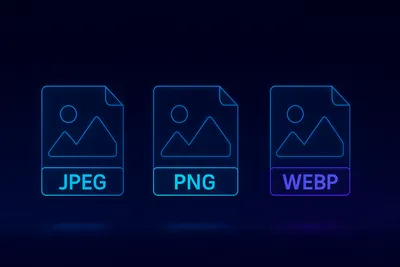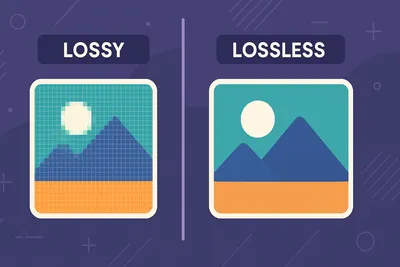Yaygın Görüntü Dönüştürme Hataları ve Bunlardan Nasıl Kaçınılır
2025-04-11
- → Giriş
- → Görüntü Dönüştürmeyi Anlamak
- → Yaygın Görüntü Dönüştürme Hataları
- → Bu Hatalardan Nasıl Kaçınılır
- → SSS
- → Sonuç
- → Kaynaklar
Giriş
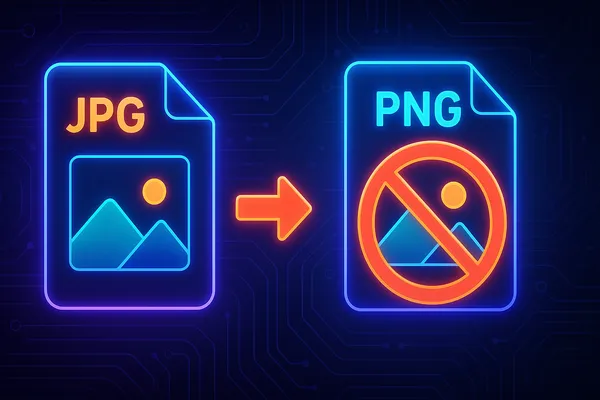
Görüntü dönüştürme, web geliştirme, grafik tasarım ve dijital pazarlama gibi çeşitli endüstrilerde kritik bir rol oynamaktadır. Görüntüleri daha hızlı web sitesi yükleme için optimize etmek, baskı için grafik hazırlamak veya platformlar arasında uyumluluğu sağlamak olsun, etkili görüntü dönüştürme gereklidir. Ancak, süreçteki hatalar düşük kaliteye, verimsizliğe veya hatta gizlilik risklerine yol açabilir. Bu makale, yaygın görüntü dönüştürme hatalarını vurgulamakta ve bunlardan kaçınmanıza yardımcı olacak uygulanabilir ipuçları sunmaktadır.
Görüntü Dönüştürmeyi Anlamak
Görüntü dönüştürme, bir görüntünün formatını, boyutunu, çözünürlüğünü veya diğer özelliklerini belirli gereksinimleri karşılayacak şekilde değiştirme sürecini ifade eder. Yaygın görevler şunları içerir:
- Format değiştirme (örn. JPEG’den PNG’ye)
- Belirli boyutlar için yeniden boyutlandırma
- Dosya boyutunu azaltmak için sıkıştırma
- Baskı veya web kullanımı için çözünürlüğü ayarlama
- Cihazlar arasında tutarlılık için renk ayarlamaları
Yaygın Görüntü Formatları ve Kullanım Alanları:
- JPEG: Kayıplı sıkıştırma nedeniyle fotoğraflar için en iyisidir.
- PNG: Şeffaflık veya yüksek kaliteli grafikler gerektiren görüntüler için idealdir.
- GIF: Temel animasyonlar için uygundur.
- TIFF: Kayıpsız kalite için profesyonel fotoğrafçılık ve baskıda kullanılır.
- WebP: Kalite ve sıkıştırmayı dengeler ancak tarayıcı uyumluluğu kontrolü gerektirir.
- BMP: Büyük dosya boyutları ve sınırlı avantajlar nedeniyle nadiren kullanılır. Bu formatları anlamak, ihtiyaçlarınıza uygun olanı seçmenizi sağlamaya yardımcı olur .
Yaygın Görüntü Dönüştürme Hataları
Hata 1: Görüntü Çözünürlüğü ve Boyutlarını Görmezden Gelmek
Doğru çözünürlük veya boyutları kullanmamak, görüntüleri yanlış ölçeklendirdiğinizde pikselasyonla sonuçlanabilir. Örneğin, bir küçük görüntüyü çözünürlüğünü dikkate almadan büyütmek, bulanık bir çıktı ile sonuçlanır.
Hata 2: Yanlış Dosya Formatı Kullanmak
Uygun olmayan bir format seçmek kaliteyi veya işlevselliği tehlikeye atabilir. Örneğin, şeffaflık gerektiren bir logo için PNG yerine JPEG kullanmak tatmin edici sonuçlar vermez.
Hata 3: Aşırı Sıkıştırma
Bir görüntüyü aşırı sıkıştırmak dosya boyutunu azaltır ancak artefaktlar ekleyebilir ve kaliteyi düşürebilir. Örneğin, aşırı sıkıştırılmış JPEG’ler genellikle “bloklu” görünür.
Hata 4: Tarayıcı Desteğini Dikkate Almamak
WebP gibi modern formatları yedek seçenekler olmadan kullanmak, Internet Explorer gibi eski tarayıcılarda sorunlara yol açabilir.
Hata 5: Renk Profillerini İhmal Etmek
Renk profillerini yönetmemek, cihazlar arasında tutarsız renklere yol açabilir. Örneğin, sRGB dışındaki profilleri kullanmak, bir görüntünün farklı ekranlarda farklı görünmesine neden olabilir.
Hata 6: Metadata’yı Görmezden Gelmek
EXIF verileri gibi metadata’yı olduğu gibi bırakmak, fotoğraflara gömülü GPS koordinatları gibi hassas bilgileri açığa çıkarabilir.
Hata 7: Şeffaflığı Koruma Hatası
Şeffaflık içeren görüntüleri (örn. PNG) desteklemeyen formatlara (örn. JPEG) dönüştürmek, gerekli şeffaf alanları ortadan kaldırır.
Bu Hatalardan Nasıl Kaçınılır
İpucu 1: Her Zaman En Yüksek Kalitedeki Kaynakla Başlayın
Yüksek çözünürlüklü orijinal dosyalarla çalışmak, dönüşümlerin ardından daha iyi sonuçlar sağlar. Orijinal dosyaların yedeklerini saklayın ve kopyalar üzerinde çalışın .
İpucu 2: Kullanım Amacını Anlayın ve Doğru Formatı Seçin
Formatı amaca göre eşleştirin:
- JPEG: Fotoğraflar
- PNG: Şeffaf grafikler veya yüksek kaliteli görseller
- GIF: Animasyonlar
- WebP: Daha küçük dosya boyutlarıyla optimize edilmiş web görüntüleri .
İpucu 3: Sıkıştırma ve Kaliteyi Dengeleyin
Çıktıyı sonlandırmadan önce önizleme yapmanıza olanak tanıyan Photoshop veya çevrimiçi sıkıştırıcılar gibi araçlar kullanın .
İpucu 4: Tarayıcı Uyumluluğunu Sağlayın
Görüntüleri tarayıcılar arasında test edin ve birden fazla format için HTML öğeleri kullanarak yedek seçenekler sağlayın .
İpucu 5: Renk Profillerini Dikkatlice Yönetin
Görüntüleri web tarayıcıları ve cihazlarda tutarlı görüntüleme için sRGB profillerine dönüştürün. Adobe Photoshop gibi araçlar bu süreci basitleştirir .
İpucu 6: Metadata’yı Temizleyin
Gereksiz metadata’yı kaldırmak için ExifTool veya çevrimiçi metadata temizleyicileri gibi araçlar kullanarak gizliliği koruyun ve dosya boyutunu azaltın .
İpucu 7: Gerekirse Şeffaflığı Koruyun
Şeffaflık önemli olduğunda, PNG veya WebP gibi formatları kullanın ve dönüşüm sonrası şeffaflığın korunduğundan emin olun .
SSS
-
Görüntü dönüştürme nedir ve neden önemlidir? Görüntü dönüştürme, bir görüntünün formatını, boyutunu, çözünürlüğünü veya diğer özelliklerini belirli gereksinimleri karşılayacak şekilde değiştirme sürecidir. Web, baskı veya dijital pazarlama amaçları için görüntüleri optimize etmek için gereklidir.
-
En yaygın görüntü dönüştürme hataları nelerdir? Yaygın hatalar arasında çözünürlük ve boyutları görmezden gelmek, yanlış dosya formatı kullanmak, aşırı sıkıştırma, tarayıcı desteğini ihmal etmek, renk profillerini yanlış yönetmek, metadata’yı görmezden gelmek ve şeffaflığı koruyamamak yer alır.
-
İhtiyaçlarım için doğru görüntü formatını nasıl seçebilirim? Formatı kullanım amacına göre eşleştirin: JPEG fotoğraflar için, PNG şeffaflık veya yüksek kaliteli grafikler için, GIF animasyonlar için ve WebP optimize edilmiş web görüntüleri için.
-
Görüntüleri aşırı sıkıştırmaktan nasıl kaçınabilirim? Sıkıştırma seviyelerini sonlandırmadan önce çıktıyı önizleme yapmanıza olanak tanıyan araçlar kullanın, örneğin Photoshop veya çevrimiçi sıkıştırıcılar, kalite ve dosya boyutunu dengelemek için.
-
Tarayıcı uyumluluğu görüntü dönüştürmede neden önemlidir? WebP gibi modern formatları yedek seçenekler olmadan kullanmak, eski tarayıcılarda sorunlara yol açabilir. Görüntüleri tarayıcılar arasında test edin ve uyumluluğu sağlamak için yedek formatlar sağlayın.
-
Cihazlar arasında tutarlı renkleri nasıl sağlayabilirim? Renk profillerini dikkatlice yönetin ve görüntüleri sRGB profillerine dönüştürün, bu da web tarayıcıları ve cihazlarda tutarlı görüntüleme sağlar.
-
Görüntüleri paylaşmadan önce metadata’yı neden temizlemeliyim? Metadata’yı kaldırmak, GPS koordinatları gibi hassas bilgileri ortadan kaldırarak gizliliği korur ve dosya boyutunu azaltır.
-
Verimli görüntü dönüştürme için hangi araçlar yardımcı olabilir? Adobe Photoshop, GIMP, Tinify ve çevrimiçi metadata temizleyicileri gibi araçlar, dönüşüm sürecini kolaylaştırabilir ve yaygın hatalardan kaçınmanıza yardımcı olabilir.
Sonuç
Görüntü dönüştürme, dikkatli bir ayrıntı yönetimi gerektiren hayati bir süreçtir. Çözünürlüğü görmezden gelmek, yanlış format seçmek veya metadata’yı ihmal etmek gibi yaygın hatalardan kaçınarak yüksek kaliteli sonuçlar elde edebilirsiniz. Bu ipuçlarını izlemek, yalnızca iş akışınızı geliştirmekle kalmaz, aynı zamanda görüntülerinizin görsel çekiciliğini ve işlevselliğini de artırır. İhtiyaçlarınıza uygun verimli dönüşümler için Adobe Photoshop, GIMP veya Tinify gibi araçları keşfedin.